Trimble TSC5 ဒေတာထိန်းချုပ်ကိရိယာ 
သေတ္တာထဲမှာ
- Trimble ® TSC5 ထိန်းချုပ်ကိရိယာ
- ဒေသဆိုင်ရာ ပလပ်များနှင့် USB-C ပေါက်တို့ပါရှိသော AC ပါဝါထောက်ပံ့မှု
- အားသွင်းခြင်းနှင့် ဒေတာလွှဲပြောင်းခြင်းအတွက် USB-C မှ USB-C ကြိုး
- မျက်နှာပြင်အကာအကွယ်
- ကြိုးဖြင့်ချည်ထားသော Capacitive stylus၊ အပို stylus အကြံပြုချက် ၂ ခု
- Philips #1 ဝက်အူလှည့်
- လက်ကမ်းစာစောင်
- အကာအကွယ်အိတ်
- အမြန်စတင်လမ်းညွှန်
TRIMBLE TSC5 ထိန်းချုပ်စက်၏ အစိတ်အပိုင်းများ
- ပတ်ဝန်းကျင်အလင်းအာရုံခံကိရိယာ
- Android သော့များ
- မိုက်ခရိုဖုန်း (x2)
- လုပ်ဆောင်ချက်သော့များ (F1-F3၊ F4-F6)
- OK သော့နှင့် လမ်းညွန်သော့များ
- CAPS လော့ခ် LED
- ဘက်ထရီအားသွင်း LED
- ပါဝါခလုတ်
- LED ကိုပြောင်းပါ။
- ဘယ်မှညာသို့ LED များ- Fn၊ Ctrl၊ Search
- စပီကာ (x2)
- Agr LED
- လုပ်ဆောင်ချက်သော့များ (F7-F12)
- ကာဆာသော့ LED
- Stylus tether အမှတ်များ
- Stylus ကိုင်ဆောင်သူ
- တိုင်တံများ (x၂) ပေ၊
- လက်ကိုင်ကြိုး ချိတ်ဆက်ကိရိယာ အမှတ်များ (x၄)
- ဂိုးပေါက်။ မဖုံးပါနှင့်။
- ကင်မရာနှင့် ကင်မရာဖလက်ရှ်
- Trimble EMPOWER မော်ဂျူးကွေ့
- ရွေးချယ်နိုင်သော ဘက်ထရီအထုပ်နှင့် ဆင်းမ်ကတ်အပေါက်အတွက် ကာဗာ
- USB-C ပေါက်၊ အပေါက်အဖုံးအောက်ရှိ စက်၏အောက်ခြေ
MicroSIM ကတ်ကို ထည့်သွင်းပါ (ချန်လှပ်ထားနိုင်သည်)
- ဆင်းမ်ကတ်အပေါက်သို့ ဝင်ရောက်ရန် အဖုံးကို ဖယ်ရှားပါ။
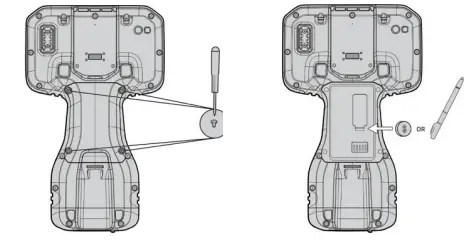
STYLUS ကိုင်ဆောင်ထားသော STYLUS ကို ချည်နှောင်ပါ။
- စက်၏ဘယ်ဘက်နှင့်ညာဘက်တွင် stylus ချိတ်တစ်ခုပါရှိသည်။

မျက်နှာပြင်ကာကွယ်ကိရိယာကို ထည့်သွင်းပါ။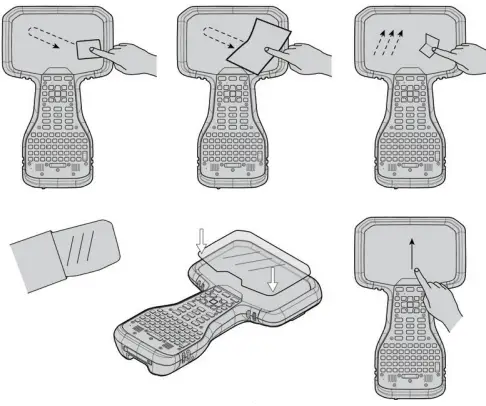
လက်ပတ်ကြိုးကို ချိတ်ပါ။
- လက်ပတ်ကြိုးကို စက်၏ ဘယ်ဘက် သို့မဟုတ် ညာဖက်တွင် ချိတ်ထားနိုင်သည်။

ဘက်ထရီကို 3.5 နာရီကြာ အားသွင်းပါ။
ဖွင့်ပြီး TSC5 ထိန်းချုပ်ကိရိယာကို သတ်မှတ်ပါ။
စာရွက်စာတမ်းများ / အရင်းအမြစ်များ
 |
Trimble TSC5 ဒေတာထိန်းချုပ်ကိရိယာ [pdf] အသုံးပြုသူလမ်းညွှန် TSC5၊ ဒေတာထိန်းချုပ်ကိရိယာ |
 |
Trimble TSC5 ဒေတာထိန်းချုပ်ကိရိယာ [pdf] အသုံးပြုသူလမ်းညွှန် TSC5၊ Data Controller၊ TSC5 Data Controller |



